Сканеры Canon CanoScan LiDE 700F - инструкция пользователя по применению, эксплуатации и установке на русском языке. Мы надеемся, она поможет вам решить возникшие у вас вопросы при эксплуатации техники.
Если остались вопросы, задайте их в комментариях после инструкции.
"Загружаем инструкцию", означает, что нужно подождать пока файл загрузится и можно будет его читать онлайн. Некоторые инструкции очень большие и время их появления зависит от вашей скорости интернета.
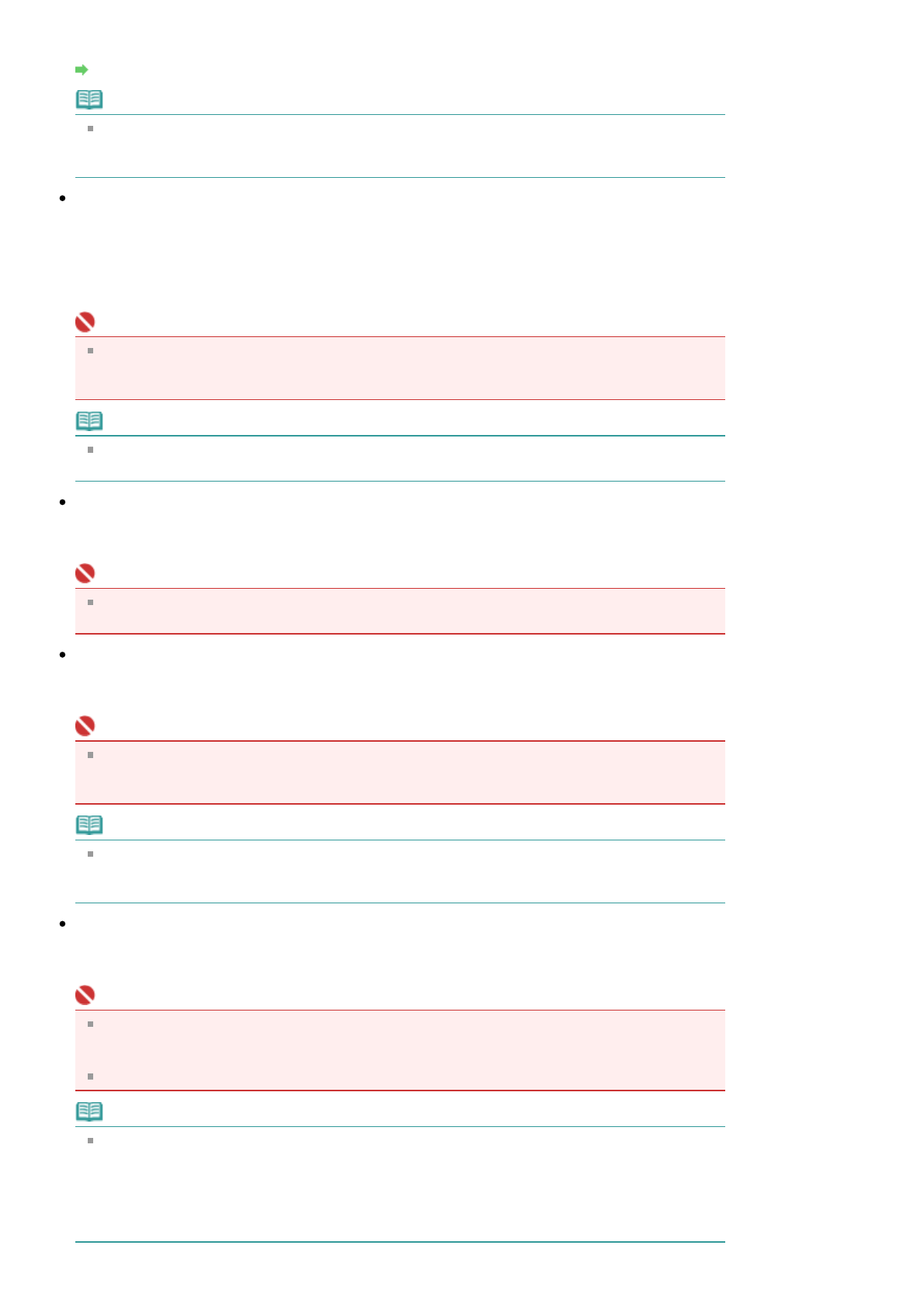
Выберите
разрешающую
способность
для
сканирования
документов
.
Разрешение
Примечание
Если
для
параметра
Вид
документа
(Document Type)
выбрано
значение
Текст
(OCR)
(Text(OCR)),
можно
задать
следующие
значения
разрешения
.
300 dpi / 400 dpi
Убрать
растр
(Descreen)
Установите
этот
флажок
для
уменьшения
муарового
узора
.
При
печати
фотографий
и
рисунков
изображение
формируется
из
мелких
точек
.
Муар
проявляется
в
виде
неравномерных
градаций
или
полос
,
появляющихся
при
сканировании
фотографий
или
рисунков
,
напечатанных
мелкими
точками
.
Функция
Убрать
растр
(Descreen)
предназначена
для
устранения
эффекта
муара
.
Внимание
!
Этот
флажок
нельзя
установить
,
если
в
списке
Вид
документа
(Document Type)
выбрано
значение
Цветная
фотография
(Color Photo),
Черно
-
белая
фотография
(Black and White
Photo)
или
Текст
(OCR) (Text(OCR)).
Примечание
Когда
включена
функция
Убрать
растр
(Descreen),
сканирование
выполняется
дольше
,
чем
обычно
.
Скрыть
нечеткость
(Unsharp Mask)
Установите
этот
флажок
для
подчеркивания
контуров
объектов
и
повышения
резкости
изображения
.
Внимание
!
Этот
флажок
нельзя
установить
,
если
в
списке
Вид
документа
(Document Type)
выбрано
значение
Текст
(OCR) (Text(OCR)).
Уменьшение
просвечивания
(Reduce Show-through)
Установите
этот
флажок
для
повышения
резкости
текста
документа
или
уменьшения
просвечивания
в
газетах
.
Внимание
!
Этот
флажок
нельзя
установить
,
если
в
списке
Вид
документа
(Document Type)
выбрано
значение
Цветная
фотография
(Color Photo),
Черно
-
белая
фотография
(Black and White
Photo)
или
Текст
(OCR) (Text(OCR)).
Примечание
Установите
этот
флажок
,
если
в
списке
Вид
документа
(Document Type)
выбран
текстовый
документ
и
на
отсканированном
изображении
заметны
фрагменты
,
просвечивающие
с
обратной
стороны
.
Удаление
тени
от
переплета
(Remove gutter shadow)
Установите
этот
флажок
для
устранения
тени
,
которая
появляется
между
страницами
при
сканировании
раскрытых
буклетов
.
Внимание
!
Этот
флажок
невозможно
установить
,
если
для
параметра
Размер
документа
(Document
Size)
задано
значение
Автоматическое
определение
(Auto Detect),
Автоопред
. (
несколько
докум
.) (Auto Detect (Multiple Documents))
или
"
Режим
сшивки
" (Stitch Assist).
Перед
сканированием
правильно
выровняйте
документ
по
отметкам
на
планшете
.
Примечание
Используйте
вкладку
Расш
.
режим
(Advanced Mode)
программы
ScanGear
для
коррекции
тени
от
переплета
при
сканировании
документов
нестандартных
размеров
,
или
если
заданы
особые
рамки
обрезки
.
Подробнее
см
.
пункт
Корр
.
тени
от
перепл
. (Gutter Shadow Correction)
в
разделе
"
Параметры
изображения
(Image Settings)
" (
вкладка
Расш
.
режим
(Advanced Mode)
программы
ScanGear).
Sayfa 97 / 323 sayfa
Диалоговое
окно
"
Параметры
сканирования
" (
фотографии
/
документы
)
Содержание
- 2 Использование
- 3 Примечание; Работа
- 5 (Check number of pages to be; Выбранные; Все
- 6 Регистрация
- 7 Внимание
- 8 Щелкните; Документы
- 12 Предупреждение; Обозначения
- 13 Microsoft; Vista; Adobe Systems Incorporated; Функция; Exif Print —; Товарные
- 14 режиме; Руководство
- 15 Solution Menu
- 16 MP Navigator EX —
- 18 Ограничения; NTFS; режим; Приложения; Общие
- 20 Установка; Установка; Установка
- 22 FAU; FILM; который
- 24 Назначение; Возможности; Окна; Назначение
- 26 Приступим; Приступаем
- 27 Canon MP Navigator EX 2.1; Переход
- 29 команду; Сканирование
- 31 Сохраните
- 33 Нажмите; Неполадки
- 41 кнопку
- 43 Удобное; Удобное
- 45 Полезные
- 46 Автоматическое; Автоматическое
- 47 Удостоверьтесь
- 48 Adobe RGB
- 49 Ручное; Ручное
- 52 Настройка; Настройка
- 55 Поиск; Быстрый; Поиск
- 56 Диалоговое
- 57 (A word or phrase in the; Связанные; Окно
- 58 Классификация; MP Navigator EX 2.1; списке; Классификация
- 59 USB; Создание
- 65 многостраничный; добавление
- 67 Открытие
- 71 При
- 73 Отправка; Отправка
- 74 JPEG
- 75 Редактирование; Исправление; Редактирование
- 76 ArcSoft PhotoStudio; ArcSoft PhotoStudio.; ArcSoft PhotoStudio.; Преобразование; Вкладка
- 77 Internet Explorer 5.5; Задание
- 78 password to open the document); Document Open Password)
- 80 файлов; Ввод
- 83 OCR
- 89 Сохранить
- 92 Кнопки
- 93 Панель
- 94 Область
- 97 Разрешение; ScanGear
- 98 (Detect the orientation; (Detect the orientation of text documents and rotate images),
- 100 Экран; Экран
- 105 Тип
- 108 Защита
- 121 Vivid Photo
- 130 Параметры; Вид
- 131 (Automatically save the image to
- 133 save dialog box after scanning the image (Input Exif information)); ) (Open the save dialog box after scanning the; (Start scanning by clicking the
- 137 ) (Open the save dialog box after scanning the image (Input Exif
- 142 (Open the save dialog box after
- 157 Наст
- 161 Photo Paper Pro
- 166 (Combine multiple text conversion results)
- 167 SCAN
- 169 (Show this window at
- 171 Основной
- 174 запуска
- 183 ArcSoft PhotoStudio,
- 186 Одновременное
- 190 Корректировка
- 196 Насыщенность; Баланс
- 198 Канал; Общий
- 199 Яркость; Контрастность
- 200 Чтение
- 209 Предв
- 211 mm
- 214 Зеркало
- 216 Любимые
- 218 Сканировать; значение
- 224 Настраиваемый
- 231 OK
- 234 (Tone Curve Settings; По
- 238 (Select Folder Where Temporary Files are
- 240 (Execute Auto Cropping on Previewed Images)
- 241 Size for Thumbnail View)
- 246 Полезная
- 247 Исходная
- 248 изображения
- 249 Что; Изображения
- 252 Форматы
- 253 sRGB; Монитор; Сопоставление
- 254 Другие
- 255 WIA CanoScan
- 256 images as separate files)
- 257 сканироваться; quality of the scanned picture)
- 258 Сброс
- 259 WIA (Windows Image Acquisition —
- 267 Windows Vista; Windows XP
- 268 камеры
- 271 Устранение
- 274 Краткое; ROM
- 277 Затруднения
- 279 переустановите; Шаг
- 280 CanoScan
- 282 установлена; Пример; Программа
- 285 program to launch for this action); установочного; кнопки
- 286 Проверка
- 289 Белые
- 292 Низкая
- 293 Появляется
- 295 Windows; Удаление; Windows
- 297 Не; MP Navigator
- 300 Кадры; Кадры
- 305 уменьшенным; Отсканированное
- 311 повторите
- 313 Обновление
- 316 Перед; Состояние; Перед
- 320 программе; Program; Agree; Send automatically from the next time,; меню; программе
- 321 Yes
- 322 Изменение





































































































































































































































































































































